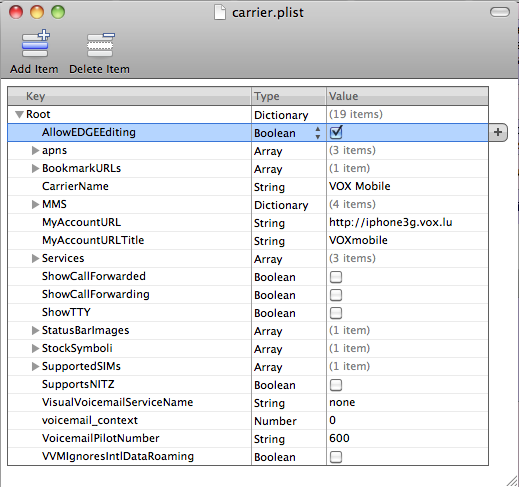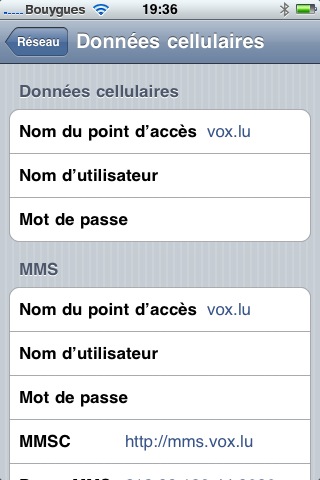Worms sur iPhone
Le mythique jeu de la Team 17 est disponible depuis quelque temps sur votre célèbre et indispensable iPhone. Depuis le weekend dernier, la version 2.0 est disponible à partir de iTunes pour 3.99 euros. Cette dernière version apporte ce qui manquait au mode multijoueur, la possibilité de jouer en réseau via le bluetooth, fini de se passer l’iphone maintenant chaque joueur peut jouer avec son propre iPhone. En ces temps de grippe, c’est une fonctionnalité qui trouve son intérêt.
Il est désormais possible de vanter vos scores obtenu sur Twitter et Facebook.
Vous avez la possibilité de vous repasser en boucle vos meilleures attaques avec la fonction replay. Vous pouvez également parcourir la liste d’écoute afin de choisir la musique que vous souhaitez écouter, cependant elles sont toutes plus ennuyeuses les unes que les autres. Vous pouvez toujours vous rabattre sur votre liste d’écoute et jouer en même temps.
Un petit plus pour les possesseurs d’iPhone 3Gs, vous pouvez obtenir des décors en 3D, ainsi que d’autres améliorations graphiques.
Pour la petite histoire, J’ai connu ce jeu en 2003, j’étais encore étudiant et je joué sur pocket pc lors des pauses café. Alors cela me rends un peu nostalgique. En tout cas, si vous voulez passer un peu de bon temps je vous le conseille.